Aggiungere Alexa al modem o router
Aggiornato il:
Con Alexa è possibile controllare il router con la voce e automatizzare la rete Wifi. Vediamo come fare e quali dispositivi comprare
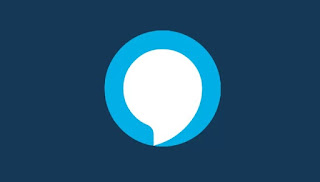 Siamo ormai abituati ad avere il controllo dei dispositivi di domotica con Alexa che, quando ci ritroviamo con un device senza il supporto ai comandi vocali, ci viene subito la voglia irresistibile di sostituirlo!
Siamo ormai abituati ad avere il controllo dei dispositivi di domotica con Alexa che, quando ci ritroviamo con un device senza il supporto ai comandi vocali, ci viene subito la voglia irresistibile di sostituirlo! Uno dei dispositivi più difficili in cui integrare Alexa è senza ombra di dubbio il modem di casa: esso fornisce accesso a Internet e controlla le reti Wi-Fi, ma con i comandi vocali di Alexa raggiungerebbe sicuramente un nuovo livello di funzionalità, potendo magari accendere e spegnere le reti wireless a orari precisi, creare delle routine per lo studio e, perché no, accendere o spegnere l'intero dispositivo.
In questa guida vi mostreremo sia come connettere i dispositivi Echo al modem sia come utilizzare i comandi vocali di Alexa per gestire il modem e automatizzare la rete wifi, così da poter controllare almeno una parte delle sue funzioni senza dover ogni volta accedere al pannello di controllo tramite browser Web.
LEGGI ANCHE -> Miglior Modem da comprare (fibra, dual band, wireless AC)
Come connettere Alexa al modem
Se non abbiamo ancora connesso il nostro Amazon Echo al modem, possiamo farlo velocemente collegando la presa di alimentazione ad una presa a muro di casa e attendendo che la luce dell'anello luminoso di Alexa diventi arancione (ossia modalità associazione).

Ora non dobbiamo far altro che aprire l'app di Alexa sul nostro smartphone (ricordiamo che è disponibile sia per Android sia per iPhone), eseguire l'accesso con l'account Amazon (se non l'abbiamo ancora fatto), premere in basso a destra su Dispositivi e infine sul simbolo a forma di + in alto a destra, così da poter selezionare Aggiungi dispositivo.

Una volta scelto la versione di Echo in nostro possesso, attendiamo che il dispositivo appaia nel sistema i ricerca, quindi scegliamo la rete Wi-Fi a cui connetterlo e inseriamo la password, così da essere pronti ad utilizzare i comandi vocali di Alexa.
Per approfondire vi consigliamo di leggere le nostre guide Configurare un nuovo Amazon Echo e le impostazioni di Alexa e Amazon Echo: significato colori Alexa dell'anello luminoso.
Modem e router con Alexa incorporato
Vogliamo controllare il modem tramite comandi vocali? Il metodo più semplice per farlo richiede l'uso di un modem o di un router che includa già il supporto ai comandi vocali di Alexa, così da poter lanciare alcuni comandi vocali per controllarlo a distanza senza nemmeno accedere al pannello di configurazione (escludendo la prima configurazione). Qui in basso possiamo trovare esempi di modem che, tra le caratteristiche, includono anche i comandi Alexa:
- Il Router Amazon eero è la scelta più naturale se si vuol gestire la rete wifi tramite comandi vocali e automazioni di Alexa, con l'integrazione nativa dell'app eero che è di Amazon stessa.
- TP-Link Deco E4 Wifi Mesh, Dual Band AC1200 (92€)
- NETGEAR Router WiFi 6 RAX10, 4 Flussi simultanei con velocità AX1800 (119€)
- TP-Link Deco Wi-Fi Mesh (414€)
In questi modem possiamo attivare i comandi vocali accedendo al pannello di configurazione, portandoci nel menu dedicato ad Alexa e inserendo le credenziali dell'account Amazon da utilizzare; su altri modelli invece è necessario configurare l'account del produttore del modem e procedere con l'attivazione della skill specifica, come vedremo anche nel successivo capitolo.
Visto che molti dei dispositivi consigliati usano la tecnologia WiFi Mesh, possiamo approfondire questo argomento leggendo la nostra guida WiFi Mesh: come aumentare la copertura wireless.
Come aggiungere i comandi vocali per il router
Molti dei modem e router visti in alto dispongono di un'app dedicata per poter configurare velocemente i comandi vocali di Alexa; per comodità vi mostreremo come usare l'app di Netgear, ma il funzionamento è simile per le app di altri produttori. Per configurare i comandi vocali scarichiamo l'app Nighthawk per Android o per iPhone, effettuiamo l'accesso con un account NETGEAR (deve essere lo stesso assegnato anche al router), quindi abilitiamo all'interno del router l'accesso remoto premendo sull'icona Menu, pigiando su Impostazioni -> Controllo remoto e attivando il pulsante presente.
Una volta fatto ciò apriamo l'app di Alexa sul nostro dispositivo, premiamo in alto a destra sul simbolo con le tre linee orizzontali, poi sul menu Skill e giochi e cerchiamo la skill denominata NETGEAR.
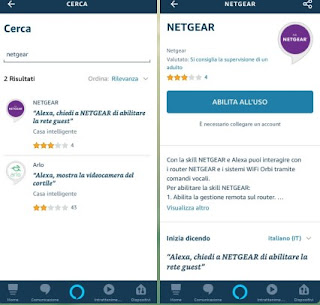
Nella schermata che si aprirà premiamo sul tasto Abilita all'uso, inseriamo le credenziali d'accesso dell'account NETGEAR utilizzato nell'app omonima quindi confermiamo dove necessario.
Abbiamo appena aggiunto Alexa al nostro modem: ora possiamo utilizzare alcuni comandi vocali per controllarlo, per esempio:
- "Alexa, chiedi a NETGEAR di accendere la rete Guest WiFi"
- "Alexa, chiedi a NETGEAR di spegnere la rete Guest WiFi"
- "Alexa, chiedi a NETGEAR di riavviare il router"
- "Alexa, chiedi a NETGEAR di inviarmi le impostazioni del WiFi"
- "Alexa, chiedi a NETGEAR di avviare il monitor del traffico"
- "Alexa, chiedi a NETGEAR qual è la mia velocità di rete"
Come abbiamo potuto vedere anche il router di casa o l'impianto WiFi Mesh possono essere controllati tramite comandi vocali di Alexa. Una volta aggiunto un Amazon Echo in casa dovremo per forza di cose piazzare solo dispositivi che possono essere controllati anche tramite i comandi vocali, così da rendere la nostra vita più semplice e poter accedere ad alcune delle funzionalità dei router senza nemmeno accedere al pannello di controllo.

Posta un commento